
外设驱动 占存:14.1MB 时间:2022-06-23
软件介绍: 惠普M1005打印机驱动是专门为同名打印机而推出的驱动软件。本驱动集扫描、打印、复印为一体,输...
小伙伴们知道HP惠普LaserJet 1005激光打印机驱动怎么安装吗?今天小编就来讲解HP惠普LaserJet 1005激光打印机驱动的安装方法,感兴趣的快跟小编一起来看看吧,希望能够帮助到大家呢。
第一步:打开电脑,在我的电脑里面找到“打印机驱动”程序所在位置,点击“setup.exe”程序图标
第二步:点击打印机驱动程序setup图标后会弹出如下图窗口,点击“安装”;
第三步:点击“安装”后会弹出出下图窗口,点击“下一步”;
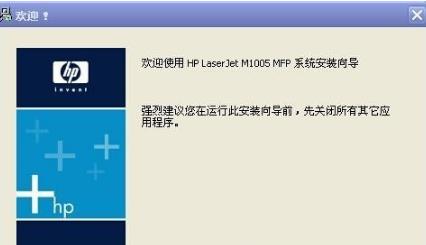
第四步:这时出现打印机程序协议,点击“是”,接着点击“下一步”;
第五步:这时打印机驱动程序进入安装阶段,这时我们等待片刻;
第六步:等待完成后,接着会弹出如下图所示窗口,这里要注意了,这时关键步骤,根据提示先插入USB连接线,就是将电脑和打印机连接,然后打开打印机电源,顺序不能颠倒;
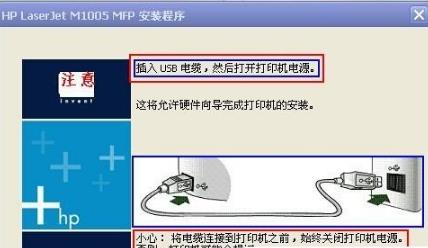
第七步:这时电脑会显示如下图窗口,这表明最后安装打印机和扫描仪的驱动;

第八步:安装完成后会弹出所示窗口,选择点击“下一步”;
第九步:点击“完成”,这时会联机注册并打印测试纸页,说明驱动程序已安装成功;

第十步:点击“确定”,这时就可以进行日常的打印工作了。
以上就是小编给大家带来的HP惠普LaserJet 1005激光打印机驱动怎么安装的全部内容,希望能够帮助到大家哦。